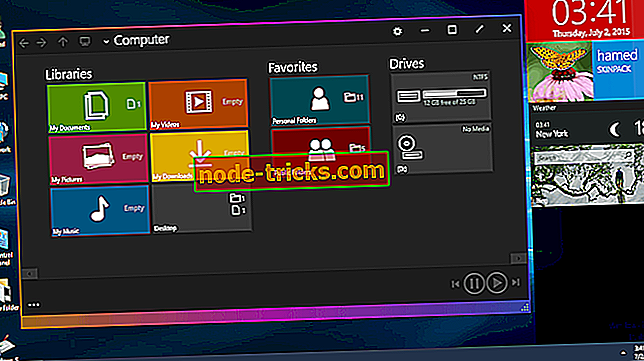League of Legends bağlantı sorunları nasıl giderilir
League of Legends popülerliği günden güne artıyor, oyuncu tabanı hızla büyüyor. Takım PvP oyun, üç ilginç mod ve iyi optimize edilmiş, canlı 3D grafikler denemek için gerçekten harika nedenlerdir.
Bununla birlikte, sıklıkla olduğu gibi, çevrimiçi çok oyunculu oyunların bağlantı sorunları ile ilgili bazı sorunları vardır. Bunlar muhtemelen karşılaşacağınız belirtilerdir.
- Maç sırasında 'Yeniden bağlanmaya çalışılıyor' mesajı.
- Bir güvenlik duvarı hata mesajı aldınız.
- Tutarlı bir gecikme veya gecikme ani yaşanıyor.
- Oyunu indiremez veya ekleyemezsiniz.
- Kimlik bilgilerinizle ilgili olmayan bir giriş hatası alıyorsunuz.
- PVP.net (veya NO_GROUP_FOUND) hata mesajından bağlantısı kesildi.
- Sesin çok oyunda.
- Bilinmeyen bir hata mesajı alıyorsunuz.
- Bir Maestro hata mesajı alıyorsunuz.
- Yapsalar bile arkadaşlarınızla sıraya girdikten sonra hiçbir zaman şampiyon seçimine ulaşamazsınız.
- Ana müşteri sayfanız, giriş yaptıktan sonra geri adım atıyor.
Bu hataların bazılarını yaşadıysanız, bu tatsızlık için bazı ortak çözümler listeledik.
League of Legends'taki yaygın bağlantı sorunları nasıl giderilir
Sunucunuzun mevcut durumunu kontrol edin

Öncelikle ve en önemlisi, bağlantı sorunlarına neden olabilecek harici kaynağı kontrol etmelisiniz. Özellikle en yakın sunucu durumu. Bunu, bu linki takip ederek ve bağlanmak için kullandığınız sunucuyu seçerek yapabilirsiniz. Sunucu aktifse, dahili konulara geçebiliriz.
Wi-Fi yerine LAN kablosuna geçin
Wi-Fi bağlantısı web taraması veya sosyal medya için iyi çalışacaktır. Bununla birlikte, çevrimiçi oyun, can sıkıcı ani sesler olmadan kararlı FPS'yi deneyimlemek için kablolu bağlantılar gerektirir. Yani, kablolu bir bağlantıya bağlanma olasılığı varsa, yapın.
Güvenlik duvarı istisnası yapın veya güvenlik duvarını devre dışı bırakın
Güvenlik duvarı, bilgisayarınızı hem giden hem de gelen istenmeyen iletişimden koruyan bir güvenlik önlemidir. Başka bir deyişle, ilk savunma hattı. Bununla birlikte, bazen zararsız uygulamaları engeller. Bu, herhangi bir çevrimiçi çok oyunculu ile bağlantı sorunlarının bir nedeni olabilir. Bu durumda, Efsaneler Birliği.
Bu sorunun üstesinden gelmek için en iyi seçenek, LoL çalıştırılabilir dosyaları için bir güvenlik duvarı istisnası eklemek veya hatta güvenlik duvarını tamamen devre dışı bırakmaktır. İkinci seçenek tavsiye edilmez, ancak denemek en azından neler olup bittiğinden haberdar olabilir.
League of Legends için güvenlik duvarı istisnaları eklemek için aşağıdaki talimatları izleyin:
- Denetim Masası'na gidin .
- Sistem ve Güvenlik'i seçin.
- Windows Güvenlik Duvarı'na tıklayın.
- Windows Güvenlik Duvarı'ndan bir uygulamaya veya özelliğe izin ver'i seçin.
- Verilen listede 2 League of Legends çalıştırılabilirini bulmalısın.
- Her ikisinin de Özel ve Genel sütunlarında işaretlendiğinden emin olun.
- Yürütülebilir dosyalar listelenmemişse, el ile eklemeniz gerekir.
- Bunu yapmak için, Ayarları Değiştir'i seçin ve Başka bir uygulamaya izin ver'i tıklayın .
- İki çalıştırılabilir öğenin varsayılan konumu : C: \ Riot Games \ League of Legends \ lol.launcher.exe
C: \ Riot Games \ Efsaneler Ligi \ RADS \ system \ rads_user_kernel.exe
- Her ikisini de güvenlik duvarı istisnalar listenize ekleyin ve Tamam'ı tıklayın.
Windows Güvenlik Duvarı'nı devre dışı bırakmak için yolu izleyin:
- Denetim Masası'na gidin.
- Sistem ve Güvenlik'i seçin.
- Windows Güvenlik Duvarı'na tıklayın.
- Windows Güvenlik Duvarı'nı aç veya kapat'ı seçin.
- Kapatmak için yönetici ayrıcalıklarına ihtiyacınız olacak.
- Kapatmak.
Yönlendiricinizi yeniden başlatın
Bazen, mümkün olan en az çabayla problemler çözülebilir. Yönlendiricinizi yeniden başlatarak, bağlantı sorunlarından bazılarını çözebilirsiniz. Yönelticinizi kapatın, bir dakika bekleyin ve tekrar açın. Yönlendiricinizle ilgili başka bazı problemler fark ederseniz, bu makaleye göz atın.
Genel bir DNS olarak değiştirin

DNS (Etki Alanı Adı Sistemi) genellikle otomatik olarak ayarlanır, ancak kamuya açık alanla üzerine yazmaya çalışabilirsiniz. Bazı varsayılan DNS'lerin League of Legends sunucuları ile çalışmadığını bildiren bazı raporlar vardır. Bunun bağlantıyı etkileyebileceğini aklınızda bulundurun, bu durumda, ayarları geri almayı unutmayın. Genel DNS olarak ayarlamak için aşağıdakileri yapın:
- Denetim Masası'nı açın.
- Ağ ve İnternet'i seçin .
- Ağ ve Paylaşım Merkezi'ni seçin .
- Soldaki gezinti çubuğunda Adaptör Ayarlarını Değiştir'i seçin
- Ağ bağdaştırıcınıza sağ tıklayın ve Özellikler'i seçin.
- İnternet Protokolü Sürüm 4'ü (TCP / IPv4) seçin ve Özellikler’i açın.
- Menünün en altına gidin ve Aşağıdaki DNS sunucu adreslerini kullanmak için DNS sunucu adresini otomatik olarak al seçeneğini işaretleyin : 8.8.8.8 ve 8.8.4.4
- Tamam'ı seçerek değişikliklerinizi kaydedin.
- Tüm açık web tarayıcılarını ve uygulamalarını kapatın.
- Arama çubuğuna komut istemini yazın .
- Sonuca sağ tıklayın ve Yönetici Olarak Çalıştır'ı seçin.
- Komut isteminde ipconfig / flushdns yazın ve Enter'a basın
- Bilgisayarı yeniden başlatın.
IP Bırakma / Yenileme ve DNS'yi Temizleme
IP'nizi serbest bırakıp yenileyerek ve DNS'yi temizleyerek, yaygın bağlantı sorunlarından bazılarına değineceksiniz. Bunu yapmak için talimatları izleyin:
- Windows Tuşu'na basın (boşluk çubuğunun sol tarafındaki, ctrl ve alt arasındaki tuş).
- Cmd yazın
- Komut istemi kısayoluna sağ tıklayın ve açılır menüden “Yönetici Olarak Çalıştır” ı seçin. Şimdi beyaz harflerle siyah bir pencere görmelisiniz.
- Komut istemine ipconfig / release yazın.
- Enter'a bas.
- Komut istemine ipconfig / renew yazın.
- Enter'a bas.
- Komut istemine ipconfig / flushdns yazın.
- Enter'a bas.
- Komut istemini kapatın ve bir bağlantı kurmayı deneyin.

Umarız bu adımlar League of Legends bağlantı sorunlarını çözmenize yardımcı olur. Değilse, burada LoL Player Desteği'ne bir bilet gönderebilirsiniz.
Başka çözümleriniz varsa, yorumlar bölümünde bizimle paylaşmaktan çekinmeyin.